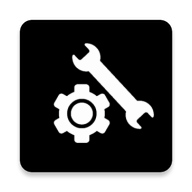xp系统一块网卡绑定多个ip的操作方法
作者:佚名 来源:xp下载站 时间:2013-03-28 09:58
核心提示:电脑在windowsxp系统下,一块网卡绑定多个ip的操作方法。通常在windowsxp下,一块网卡只能绑定一个IP,这给我上网带来诸多不便。因为我在单位和在宿舍使用笔记本时,需要分别设置IP、Gateway、DNS,重新设置一个网络连接,前一天晚上在宿舍改好了,第二天早上到单位必须再修改一次,每天如此反复,苦不堪言啊:
刚才思索了一番,找到了在windowsxp下,一块网卡绑定多个ip,设置多个网络连接的办法,面临同样问题的朋友可以尝试:
“开始”→“设置”→“控制面板”,双击“网络和拨号连接”,右键单击“本地连接”,选择“属性”调出“本地连接属性”面板,选择“Internet协议(TCP/IP)”,点击“属性”调出“Internet协议(TCP/IP)属性”面板,点击下方的“高级”调出“高级TCP/IP设置”面板最新xp系统下载。
在IP地址栏下面列出了网卡已设定的IP地址和子网掩码,点击[添加]按钮,在弹出的对话框中填上新的IP地址,添加新的网关;切换到NDS选项卡,DNS服务器下面列出了当前DNS的IP,点击[添加]按钮,在的对话框中填上新的DNS的IP,设置完成了点确定。
OK,这样就在windowsxp下,实现了一块网卡绑定多个ip,设置多个网络连接,我的笔记本在单位的宿舍里无需设置,便可正常上网啦!
- 上一篇:增强系统IIS安全性实用技巧
- 下一篇:提高Windows XP系统运行效率有妙招